Heim >häufiges Problem >Was tun, wenn das Headset-Mikrofon unter Windows 10 nicht sprechen kann?
Was tun, wenn das Headset-Mikrofon unter Windows 10 nicht sprechen kann?
- WBOYWBOYWBOYWBOYWBOYWBOYWBOYWBOYWBOYWBOYWBOYWBOYWBnach vorne
- 2023-07-06 22:49:042836Durchsuche
Was soll ich tun, wenn das Win10-Headset-Mikrofon nicht sprechen kann? Wenn Benutzer Win10 verwenden und ein Headset-Mikrofon verwenden, um mit Freunden Spiele zu spielen, was sollten sie tun, wenn sie ohne Mikrofon auf Ton hören? Im Folgenden geht es um die Lösung des Problems, dass in Win10 kein Ton vom Headset-Mikrofon ausgegeben wird. Solange Sie den Vorgang dieser Methode befolgen, können Sie das Problem, dass vom Headset-Mikrofon kein Ton ausgegeben wird, lösen. 
Lösung für das Problem, dass das Win10-Headset-Mikrofon nicht spricht [Schritte mit Bildern und Text]
1. Suchen Sie das Bedienfeld auf dem Computer-Desktop.
2. Klicken Sie hier, um Hardware und Sound zu finden.
3. Klicken Sie hier, um Audiogeräte zu verwalten.
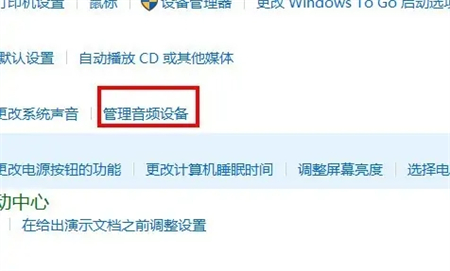
4. Klicken Sie auf „Aufzeichnen“, wie unten gezeigt, das Mikrofon ist deaktiviert.
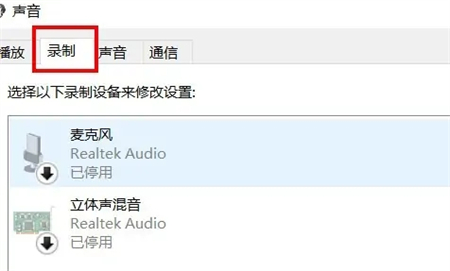
5. Klicken Sie mit der rechten Maustaste und wählen Sie Aktivieren.
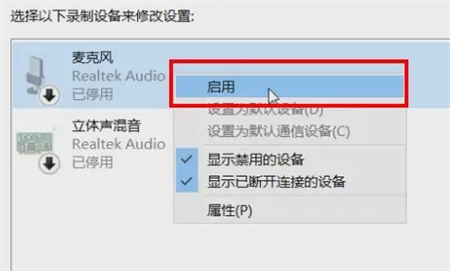
6. Wie im Bild unten gezeigt, ist das Mikrofon eingeschaltet und Sie können das Mikrofon zum Sprechen verwenden.
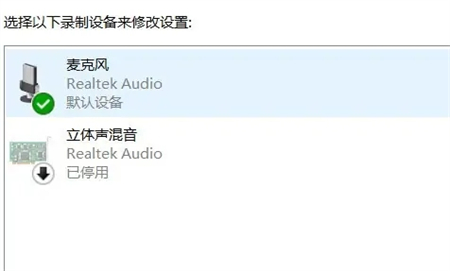
Das Obige ist der gesamte Inhalt von [Was tun, wenn das Win10-Headset-Mikrofon nicht sprechen kann – Win10-Headset-Mikrofon kann nicht sprechen, Lösung [Bild- und Textschritte]], weitere spannende Tutorials finden Sie auf dieser Website!
Das obige ist der detaillierte Inhalt vonWas tun, wenn das Headset-Mikrofon unter Windows 10 nicht sprechen kann?. Für weitere Informationen folgen Sie bitte anderen verwandten Artikeln auf der PHP chinesischen Website!

